¿WhatsApp no muestra los nombres de los contactos? Cómo solucionarlo
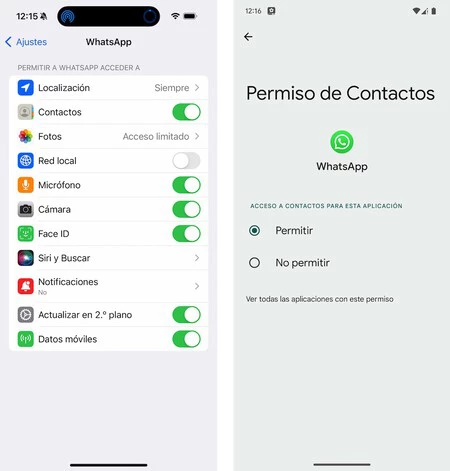
- ¿Por qué WhatsApp deja de mostrar los nombres de los contactos?
- 1. Realice algunas comprobaciones preliminares
- 2. Asegúrese de que el problema no provenga del backend
- 3. Guarde el contacto si aún no lo ha hecho
- 4. Espere a que aparezca el contacto
- 5. Actualiza tu lista de contactos de WhatsApp
- 6. Soluciona problemas con la libreta de direcciones de tu teléfono
- 7. Asegúrate de que tu tarjeta SIM esté activa
- 8. Eliminar restricciones del sistema operativo
- 9. Revertir la última actualización del sistema operativo o de la aplicación
- 10. Verificar problemas de sincronización (Android)
- Vuelve a hacer visibles los nombres de tus contactos en WhatsApp
¿WhatsApp no te muestra los nombres de tus contactos guardados? El problema suele ocurrir con un contacto específico que hayas guardado recientemente. Otras veces, afecta a todos los nombres de los contactos de la libreta de direcciones de tu teléfono. ¿De dónde viene este problema y cómo puedes solucionarlo?
En este artículo, exploraremos las posibles causas por las que WhatsApp no muestra los nombres de los contactos. Además, le mostraremos varias soluciones que puede probar para resolver el problema y volver a ver los nombres de los contactos.
¿WhatsApp no muestra los nombres de los contactos? Cómo solucionarlo Visitar Reproduciendo ahora MIRAR SIGUIENTE El reproductor de video se está cargando.Tiempo actual/DuraciónCargado: 0%Tipo de transmisiónEN VIVOTiempo restante-1x
- Capítulos
- descripciones desactivadas, seleccionadas
- subtítulos y leyendas desactivadas, seleccionadas
Esta es una ventana modal.
Saltar anuncio 5 ¿WhatsApp no muestra los nombres de los contactos? ¿Cómo solucionarlo?
¿Por qué WhatsApp deja de mostrar los nombres de los contactos?
WhatsApp deja de mostrar los nombres de los contactos por diversos motivos. A continuación, se indican algunos de ellos:
Ahora que conoce las causas por las que WhatsApp no muestra contactos, exploremos las soluciones que podemos intentar para solucionar este problema.
1. Realice algunas comprobaciones preliminares
Aplique las siguientes comprobaciones preliminares antes de comenzar a solucionar problemas serios:
Si las comprobaciones preliminares anteriores no ayudan, comience a aplicar las correcciones restantes.
2. Asegúrese de que el problema no provenga del backend
El backend de WhatsApp sufre problemas imprevistos de vez en cuando. Mientras los ingenieros trabajan para solucionar el problema, los usuarios siguen encontrando errores en la aplicación. Por lo tanto, debes comprobar si el backend de WhatsApp es responsable de que WhatsApp no muestre los nombres de los contactos.
Para comprobarlo, visita el sitio web oficial de Downdetector. En la esquina superior derecha, escribe "WhatsApp" en la barra de búsqueda y pulsa Intro . Después, haz clic en WhatsApp o WhatsApp Business, según la plataforma en la que tengas el problema. Downdetector te informará si la aplicación está inactiva.
Si se han reportado problemas similares últimamente, es probable que se trate de un problema de backend. Por lo tanto, debes esperar hasta que se resuelva el problema. Mientras tanto, puedes cambiar a WhatsApp Web o a la aplicación de escritorio de WhatsApp.
Si no se han reportado problemas allí, lo que indica que el backend de WhatsApp no es la raíz del problema, comience a aplicar las correcciones restantes.
3. Guarde el contacto si aún no lo ha hecho
WhatsApp solo muestra los nombres de los contactos que tienes guardados en tu lista de contactos. Cuando recibes un mensaje de texto de un número nuevo, WhatsApp te avisa de que esa persona no está en tu lista de contactos.
Como no has guardado el contacto en tu agenda telefónica antes, WhatsApp no mostrará el nombre del contacto porque no existe. Por lo tanto, debes guardar el contacto para que el nombre aparezca en WhatsApp.
Si ya has conversado con esa persona en WhatsApp, no es necesario que guardes el contacto manualmente. Simplemente abre el chat en WhatsApp y verás la opción para agregar o bloquear un contacto. Pulsa en Agregar a contactos , dale un nombre al contacto y guárdalo.
Una vez guardado el contacto, WhatsApp mostrará el nombre del contacto en lugar del número de teléfono. Asegúrate de guardar el número en el formato internacional correcto.
4. Espere a que aparezca el contacto
WhatsApp no siempre muestra inmediatamente los contactos recién guardados. A veces, tarda unos minutos o un reinicio para obtener el nombre del contacto. ¿Guardaste recientemente el nombre de un contacto específico y WhatsApp no lo mostró? Si es así, cierra WhatsApp y reinícialo.
Si reiniciar la aplicación no funciona, debes actualizar todos tus contactos.
5. Actualiza tu lista de contactos de WhatsApp
WhatsApp incluye una práctica función de actualización que ayuda a la aplicación a recuperar rápidamente los nombres de los contactos guardados recientemente. Estos son los pasos para actualizar los contactos guardados:
- Abre WhatsApp.
- Toque el nuevo botón de chat en la esquina inferior derecha de WhatsApp.
- Toque los tres puntos verticales en la esquina superior derecha.
- Toque en Actualizar .
Esto obtendrá su lista de contactos más reciente.
6. Soluciona problemas con la libreta de direcciones de tu teléfono
Un problema con la libreta de direcciones de tu teléfono también puede impedir que WhatsApp muestre los nombres de los contactos. Cuando eso sucede, el problema no solo afecta a WhatsApp. Los nombres de los contactos ya no aparecerán en ninguna otra aplicación que utilice esos contactos. Telegram, Signal, la aplicación Mensajes de tu teléfono y otras también se verán afectadas.
¿El problema de que los contactos no se muestran en tu dispositivo es muy común? Si es así, hay un problema con la libreta de direcciones de tu teléfono. Debes resolver el problema que tenga la libreta de direcciones de tu teléfono y WhatsApp comenzará a mostrar los nombres de los contactos nuevamente.
Nuestra guía sobre cómo solucionar los contactos que no se muestran en tu iPhone puede ayudarte, especialmente si el problema está en tu dispositivo iOS.
7. Asegúrate de que tu tarjeta SIM esté activa
¿Guardas tus contactos en tu teléfono o en tu tarjeta SIM? Si siempre eliges la segunda opción, asegúrate de que tu teléfono pueda acceder a la tarjeta SIM.
A menudo, al dejar caer el teléfono, cambiar la tarjeta SIM u otro descuido, la tarjeta SIM se desplaza en su ranura, lo que impide que el teléfono la detecte. Si no puede detectar la tarjeta SIM, no mostrará los contactos guardados en esa tarjeta.
Asegúrate de que la tarjeta SIM esté colocada correctamente en tu teléfono móvil, que este la pueda detectar y que tus contactos aún estén guardados en ella. Si la tarjeta SIM funciona normalmente, continúa con el siguiente paso.
8. Eliminar restricciones del sistema operativo
Con la configuración de permisos adecuada, puedes evitar de manera eficaz que los curiosos te espíen. Sin embargo, si configuras estos permisos de manera demasiado estricta, es posible que el sistema operativo de tu teléfono ni siquiera permita que las aplicaciones de confianza accedan a los datos que necesitan.
Por ejemplo, WhatsApp puede mostrar solo números de contacto si no tiene acceso a tus contactos guardados. Por lo tanto, es fundamental descartar esta posibilidad.
En Android, abre la aplicación Configuración y pulsa Aplicaciones . Pulsa los tres puntos verticales en la esquina superior derecha y pulsa Administrador de permisos .
Luego, ve a Contactos y selecciona WhatsApp o WhatsApp Business en la lista de aplicaciones. Asegúrate de que el círculo de Permitir esté marcado.
En iOS, abre la aplicación Configuración , ve a Privacidad y seguridad y pulsa Contactos . Activa el interruptor junto a WhatsApp .
9. Revertir la última actualización del sistema operativo o de la aplicación
Android lanza actualizaciones periódicamente para corregir errores, solucionar vulnerabilidades de seguridad e introducir nuevas funciones. Lo mismo ocurre con las aplicaciones de Android, como WhatsApp.
Instalar estas actualizaciones es fundamental para disfrutar de las nuevas funciones y mantener tu dispositivo protegido. Sin embargo, hay ocasiones en las que las actualizaciones lanzadas tienen errores y provocan problemas imprevistos. Si también te has encontrado con el problema en cuestión después de actualizar tu sistema operativo o WhatsApp, deberías revertir la actualización.
Si no estás familiarizado con el proceso, consulta nuestra guía sobre cómo degradar Android. Asimismo, puedes degradar aplicaciones de Android sin perder ningún dato mediante ADB.
10. Verificar problemas de sincronización (Android)
Permitir que WhatsApp acceda a tus contactos no hará ninguna diferencia si has impedido que tus contactos se sincronicen automáticamente. Para confirmar que la configuración de sincronización está habilitada y volver a sincronizar los contactos, sigue los pasos que se indican a continuación:
- Vaya a la aplicación Configuración en su dispositivo Android.
- Luego toque en Usuarios y cuentas .
- Toca en WhatsApp .
- Marque la casilla junto a Contactos .
- Toque los puntos verticales o el menú Más en la esquina superior derecha y toque Sincronizar ahora .
Los pasos anteriores pueden ser diferentes para distintos teléfonos. ¿Te sucede lo mismo en tu caso? Si es así, debes consultar el sitio web oficial del fabricante de tu teléfono para averiguar cómo administrar la configuración de sincronización de tus contactos.
Vuelve a hacer visibles los nombres de tus contactos en WhatsApp
Cuando WhatsApp solo muestra el número de contacto y no el nombre, puede convertirse en una seria prueba de memoria. Si aplica las correcciones del artículo, es de esperar que pueda lograr que WhatsApp vuelva a mostrar los nombres de los contactos. Si ninguna de las correcciones funcionó, debe reinstalar WhatsApp desde cero, que es una solución menos favorable.

Deja una respuesta